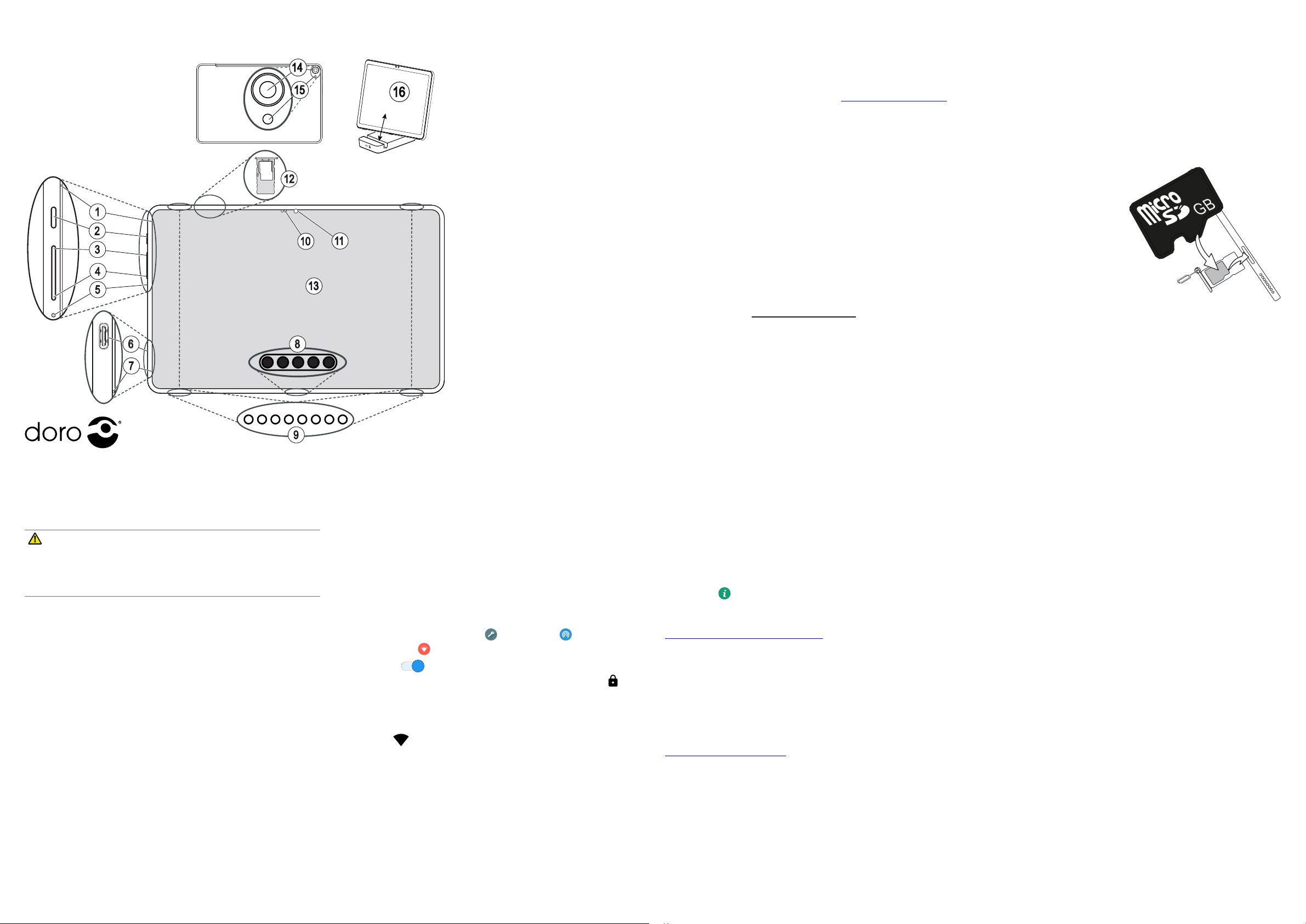3 3
4 4
6 6
7 7
10 10
9 9
8 8
11 11
1 1
2 2
12 12
13 13
5 5
1. Primer micrófono
2. Botón de encendido: mant
pulsado para encender/
3. Botón par
4. Botón par
5. Oricio de rest: insert
un clip o similar ejerciendo preseión
para r
6. USB po C: para c
o conectar el t
sivos, como un or
auriculares.
7. Segundo micróf
8. Conector de teclado (par
de teclado compa
9. 4 altav
10. Sensores de pro: ajust
la pantalla en función de la luz
ambiente y la apag
cubiertos.
11. Cámara fr, c
12. Bandeja de la tarjet
13. Pan
14. Cámara tr
15. Flash
16. Soporte par
Ranura na: solo t
Ranura ancha: t
de prot
1. SAQ
El primer paso consist
el paquete con-
tes. Asegúrese de leer el manual c
el equipo y las funciones básicas.
Parwww
o póngase en con
se suministr
variar en función de la región o el pr
• Los elementos suminis
por lo que pueden no ser compables con otr
• El aspecto y las especicaciones pueden sufrir cambios sin pr
aviso.
• Puede adquirir accesorios adicionales a tra
de Doro. Ant
con su disposivo.
2. PRIMEROS
Antes de empe
• Acceso Wi-Fi . Necesita tener un pun
para es
primera v
Consulte también ”7. Cone
• T (opcional). Puede usar una tarjeta de memoria
(MicroSD) par
de su tablet
Inserte una tarje
seleccionar el modo de uso de su tarjet
damos que ulice una tarjet
• Cuenta de Google™: P
tablet
no se preocupe, y
recibir
No obst
y una contr
servicios, como Gmail™, Google Drive™, Google Photos™ y el res
de los productos de Google.
3. INSERTE
(OPCIONAL
1. Ulice la herramien
de expulsión de tarje
suministr
la bandeja de la tarjet
insertando con cuidado
el lado no en el oricio
ejerciendo pr
de que la herramien
perpendicular al oricio
para no dañar el disposivo
o la herramien
2. Extraig
la bandeja de su ranur
3. Coloque la tarjet
los cont
tal como se mues
MicroSD
4. Introduz
Nota: Es posible que tenga que reiniciar la t
se detect
4. CARGUE
Es posible que la targ
encenderla al sacarla de la caja, per
una carg
PRECA
Ulice únicament
sido aprobado par
accesorios podría resultar peligr
po de tablet
Introduz
en el puerto de car
en el carg
en la pared.
5. ENCIEND
Nota: Cuando encienda la table
instaladas nec
ciones es necesario cont
minutos. Durant
un poco.
• Manteng
la pantalla.
• Espere a que la table
• Siga las ins
e inicie la personaliz
• Inicie sesión en una cuenta de Google e
nueva cuen
6. GUÍA DE INICIO
La primera v
Siga las ins
7. CONEXIÓN
Con esta t
electrónicos, ins
sociales como F
tener cone
y también suele est
las redes gr
Si se conecta a in
de datos, a menos que sea necesario pag
inalámbrica. A menos que no hay
en el asisten
ene las instrucciones par
1. En la pantalla de inicio
Congur
Mi conexión
a Interne
Wi-Fi
.
2. Encienda para acv
en una lista. Las r ).
3. T
Conectar
.
4. Si está pr
Mostr
contr
para v
Consejo: se muestra en la barra de est
conectado.
Puede acvar o desacvar el Wi-Fi fácilment
rápidos del panel de nocaciones. Para abrir el panel de noca-
ciones, deslice la barra de est
Nota: No olvide que la table
se ha conectado. Si la c
se conectará aut
a su alcance. Algunas redes abiertas requieren que se regis
en una página web antes de obt
8. REINICIO DEL HARDW
Si necesita reiniciar el har
bloqueado y no responde, mant
botón de encendido
duran
el disposivo, es
T
para el r
9. A
Pulse
A
para enc
conoz
Puede encontr
hps://.
La tablet-
taladas, por lo que est
Google Search, Google Maps, Chr
Drive y mucho más, list
con Google Play St
fa
películas y juegos.
Puede encontr
hps://
Seleccione la aplicación para la que necesit
Asist
Con QuickSupport de T
de un familiar
remota c
la aplicación T
T
Guía Guía
EspañolEspañol
VIST
VIST
DE LA
SOPORTE
ESCRIT